Windows 10 Bilgisayarı Otomatik Kapatma Nasıl Yapılır?
Bilgisayarı Otomatik Kapatma içeriğimizde bilgisayarın otomatik olarak nasıl kapatılacağını paylaşacağız. Online oyun oynuyorsanız ve bilgisayarınızı bir süre sonra kapatmak istiyorsanız bu içerik tam size göre diyebiliriz.
Bilgisayarı otomatik kapatma kodu sayesinde belirli bir zaman içerisinde bilgisayarı otomatik kapatabilirsiniz. Yada kod kullanmak istemiyorsanız bilgisayarı kapatma programını kullanabilirsiniz. Peki bu durumda hangisi daha sağlıklı? Ne kullanmanızı öneriyoruz? Bu konuyla ilgili olarak tüm merak edilenleri ve olması gereken yöntemleri paylaşacağız. Bu yöntemleri kullanarak bilgisayarınızı otomatik olarak kapatabilirsiniz.
Windows 10 Otomatik Kapatma 👍
Bilgisayarı otomatik kapatma zamanlayıcısı olarak kod kullanmanız çok daha doğru olacaktır. Çünkü bu kod çok kısa ve çok basit bir koddur. Yani bilgisayarınıza herhangi bir zararı yoktur. Bir diğer yöntem ise bilgisayarı otomatik kapatma programıdır. Yani bu programların da herhangi bir zararı olduğu söylenemez. Fakat kısa bir kod kullanmak varken neden program kullanmayı tercih edelim? Tabi biz her iki yöntemden de bahsedeceğiz.
➡️ 1.Yöntem: Bilgisayarı Otomatik Kapatma Kodu
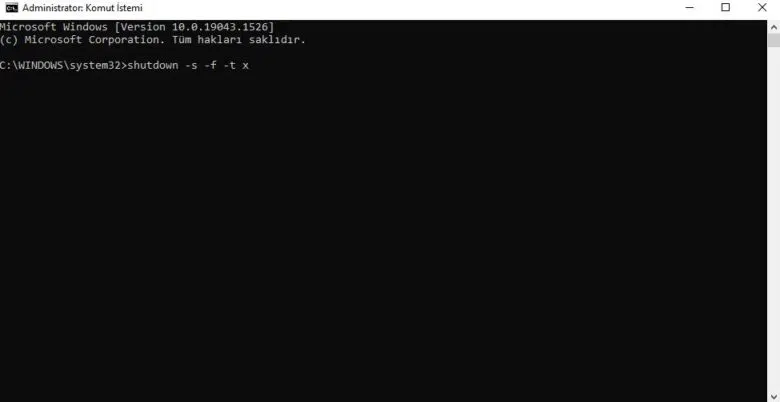
Windows 10 bilgisayarı otomatik kapatma kodunu kullanabilirsiniz. Bu kod çok basit ve kısa bir koddur. Bu kod ile bilgisayarın kapanma süresini ayarlama imkanınız bulunuyor. Bu durumda aşağıdaki adımları uygulayarak bilgisayarınızı kapatabilirsiniz.
- Bilgisayarınızda arama yerine “CMD” yani “Komut İstemi” yazın ve yönetici olarak çalıştırın.
- Karşınıza çıkan komut istemi ekranına “shutdown -s -f -t x” yazın ancak enterlamayın!
- Burada dikkat etmeniz gereken nokta ise “X” yazan yere dakika olarak kapanma süresini yazmanız gerekiyor.
- Bilgisayarınızın 1 saat sonra kapanmasını istiyorsanız (shutdown -s -f -t 3600) yazmanız gerekiyor.
➡️ 2.Yöntem Bilgisayarı Otomatik Kapatma Programı
Windows işletim sistemlerinde otomatik kapatmak için Auto Shutdown programını kullanabilirsiniz. Windows 7 ve Windows 10 işletim sistemleri ile uyumlu çalışmaktadır. Bu programı aşağıdaki bağlantıdan ücretsiz olarak indirebilirsiniz.
Windows 10 Zamanlı Kapatma Özelliği Neden Gerekli? 😏
Windows 10 işletim sisteminde farklı özellikler bulunuyor. Bu özelliklerden biri de zamanlı kapatmadır. Peki bu özellik neden önemli? Nerede kullanabilirim?
Gece indirmek istediğiniz bir film veya oyun için sabaha kadar bilgisayarınızın açık kalmasına gerek yok. Hem elektrik faturasına hem de bilgisayarınız dizüstü ise bataryanın ömrüne etki edecektir. Sürekli olarak elektriğe takılı kalması da donanım parçalarına zarar verecektir. Bu sebeple Windows 10 zamanlı kapatma özelliğini kullanmalısınız.
Windows 10 Bilgisayara Şifre Koyma bağlantısından işletim sistemine şifre koyma adımlarını öğrenebilirsiniz. Ayrıca içeriğimizin başında da belirttiğimiz gibi program yerine komutları kullanmak çok daha güvenli olacaktır.
Yukarıda paylaştığımız videoyu izleyerek Windows 10 otomatik kapatma yöntemlerini bilgisayar üzerinde yapabilirsiniz. Bu yöntemi uygulayarak istediğiniz vakitte bilgisayarı otomatik olarak kapatabilirsiniz.
Sıkça Sorulan Sorular (SSS) 📌
Windows 11 Otomatik Kapatma
Windows 11 işletim sistemi için “shutdown -s -f -t x” komudunu kullanabilirsiniz. Bu komut içerisinde “X” yerine istediğiniz vakiti dakika olarak belirlemeniz gerekiyor.
Bilgisayarı Kapatmak İçin Ne Yapmalıyım?
Bilgisayarı uzaktan kapatmak için AnyDesk programını kullanabilirsiniz. Bu program haricinde “shutdown -s -f -t 3600” komudunu kullanabilirsiniz. Bu komut ile 1 saat sonra bilgisayar otomatik olarak kapanacaktır.
Bilgisayar Hızlıca Nasıl Kapatılır?
Bilgisayarı hızlıca kapatmak için ALT + F4 tuşuna basıp herşeyi kabul etmeniz gerekiyor. Bunun haricinde “Power” düğmesine de basılı tutarak kapatabilirsiniz. Tabi bu yöntem her defasında uygulandığında sisteme zarar verecektir.
Shutdown Komutu Nasıl Yapılır?
Shutdown komudu olarak “shutdown -s -f -t 3600” kullanabilirsiniz. 1 Saat içerisinde bilgisayar kapanacaktır.





